word文档中标题1、标题2样式前面小点去除方法
来源:网络收集 点击: 时间:2024-04-06【导读】:
我们在编辑word文档时,有时候需要套用word的样式,以便我们创建自动目录,但是word的默样式中的标题1、标题2默认是会自动添加一个小点在我们的文本前面的,并不是所有的朋友都喜欢这个小黑点,所以,本经验就将讲解一下去除样式前面小黑点的方法。工具/原料more电脑word办公软件方法/步骤1/9分步阅读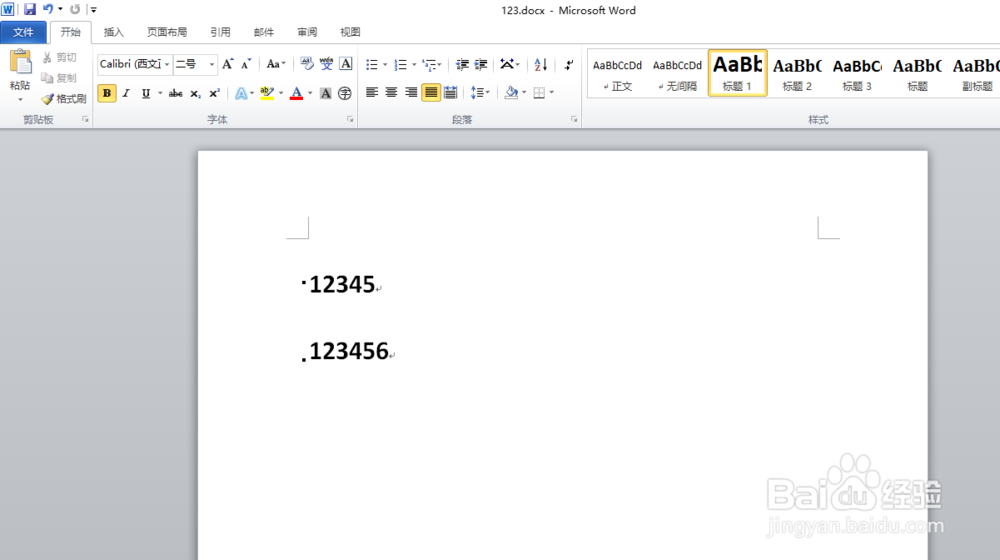 2/9
2/9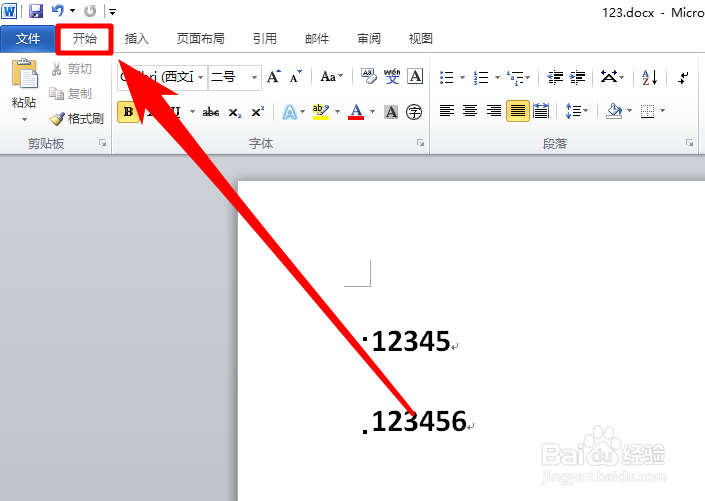 3/9
3/9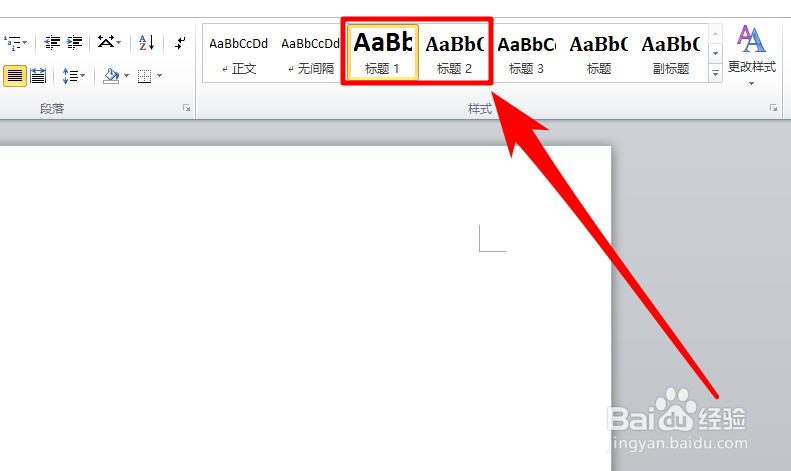 4/9
4/9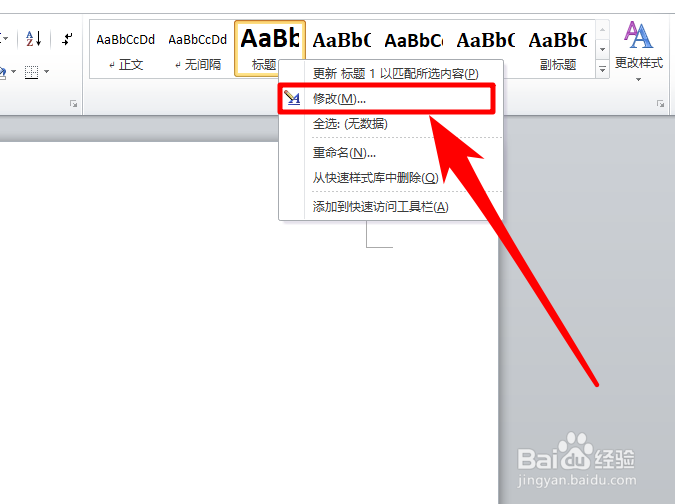 5/9
5/9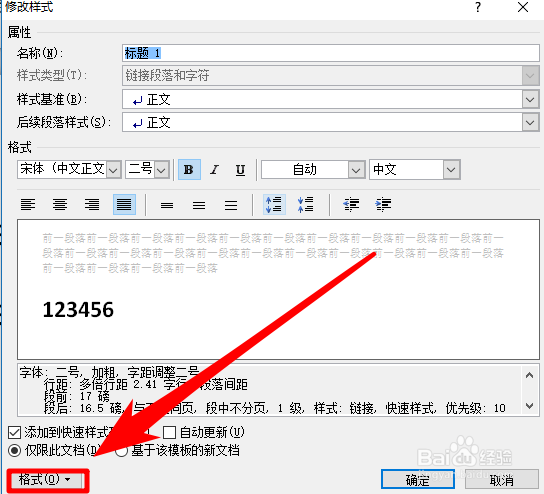
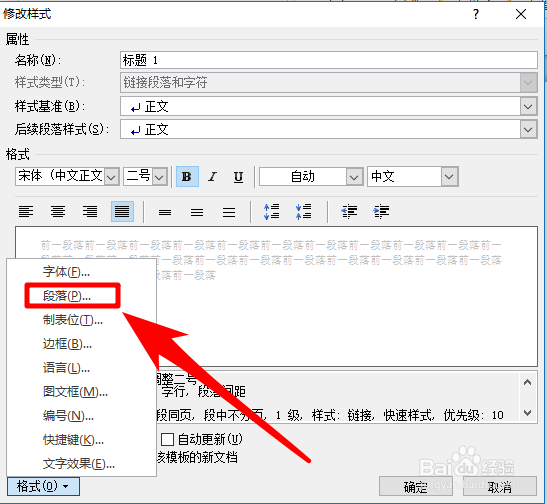 6/9
6/9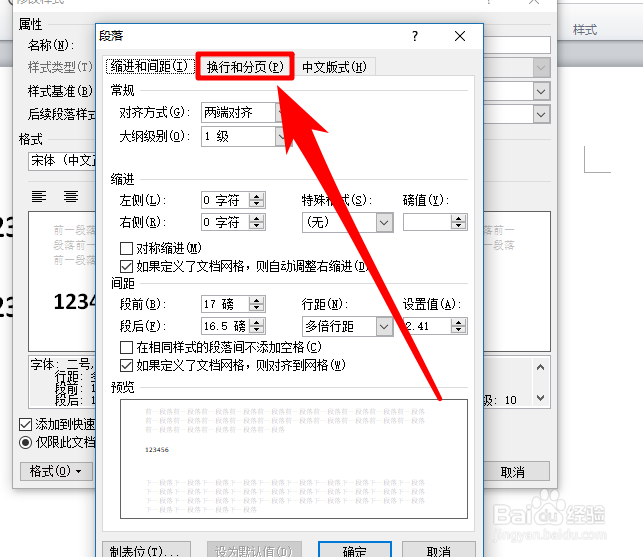 7/9
7/9 8/9
8/9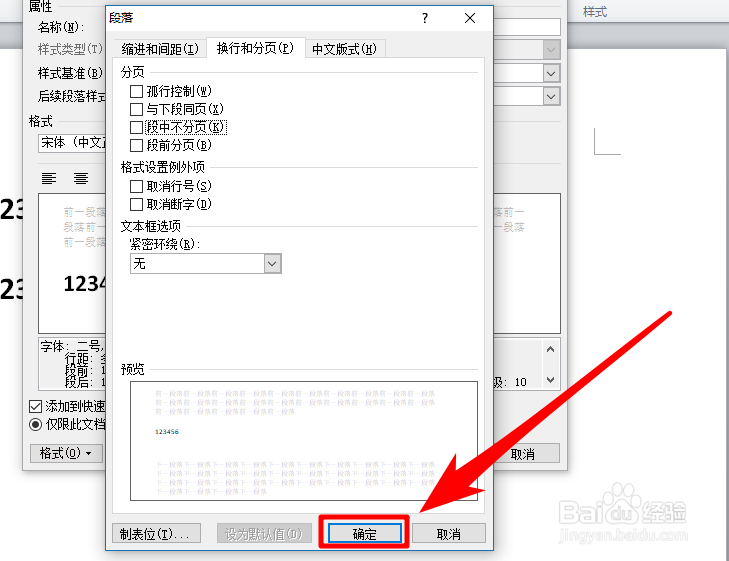
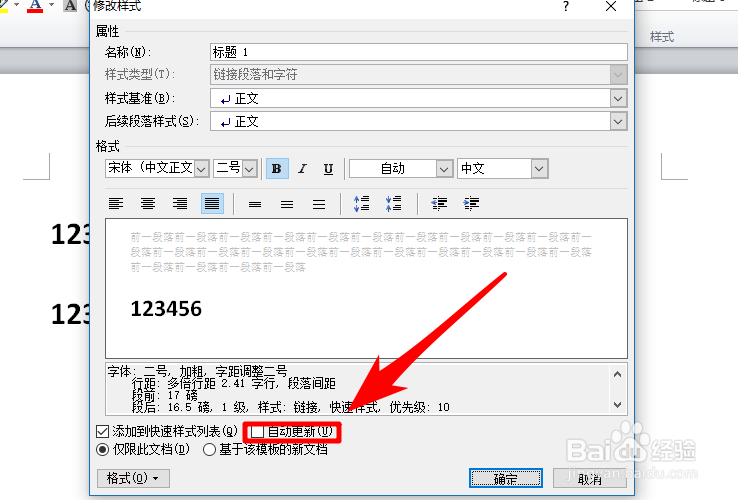 9/9
9/9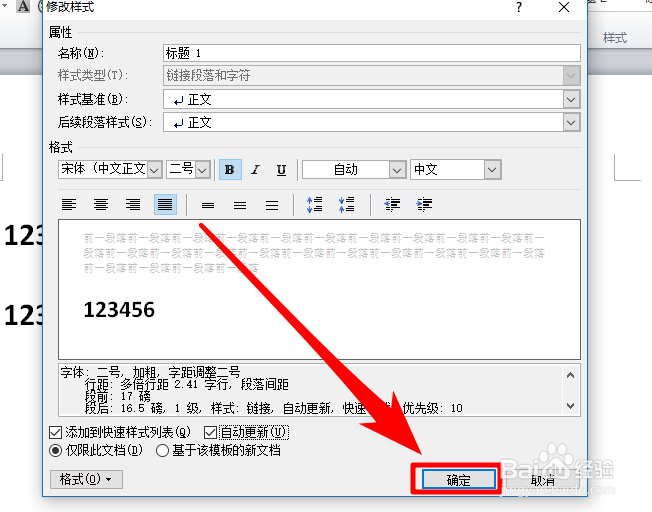
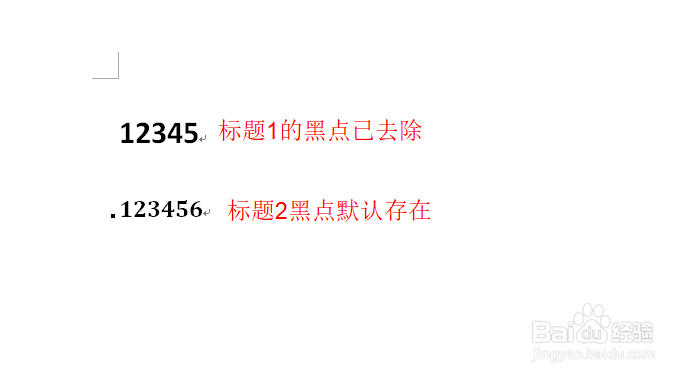 注意事项
注意事项
首先,我们需要打开我们需要套用样式的文档。
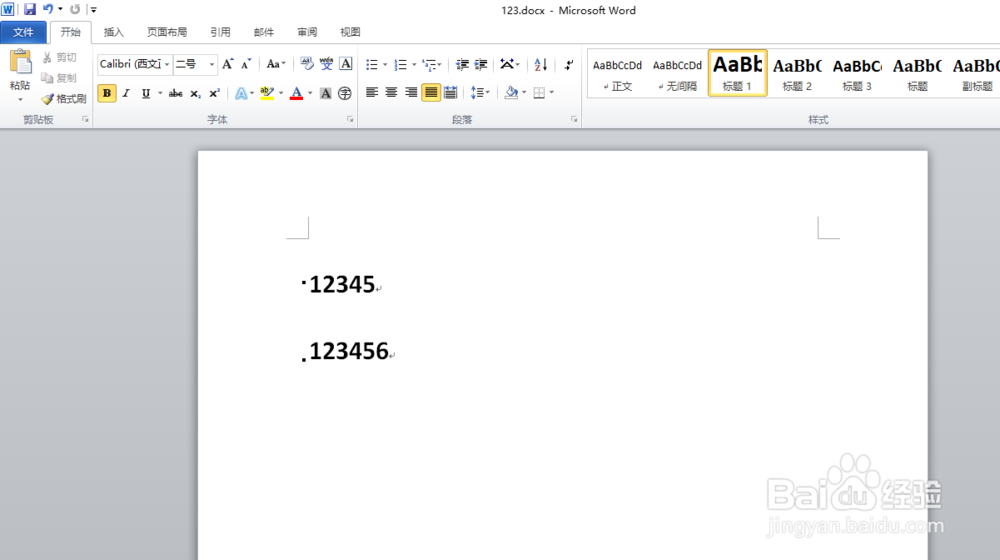 2/9
2/9接着,我们将word的选项卡切换到“开始”项目下。
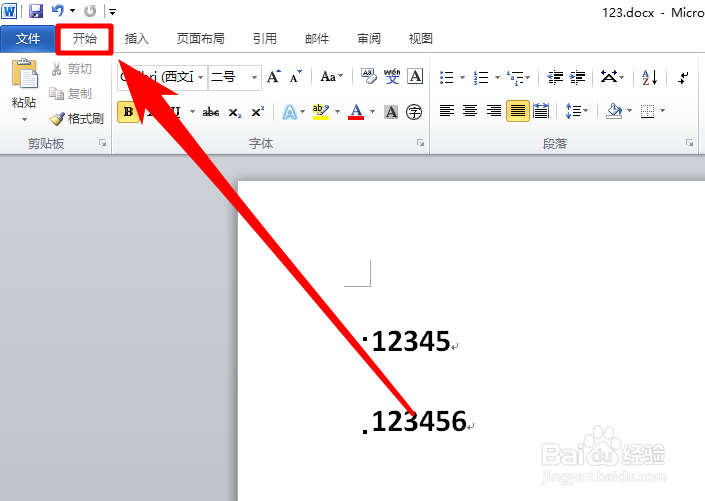 3/9
3/9我们在开始的选项卡中找到我们的样式,并找到“标题1”和“标题2”样式。
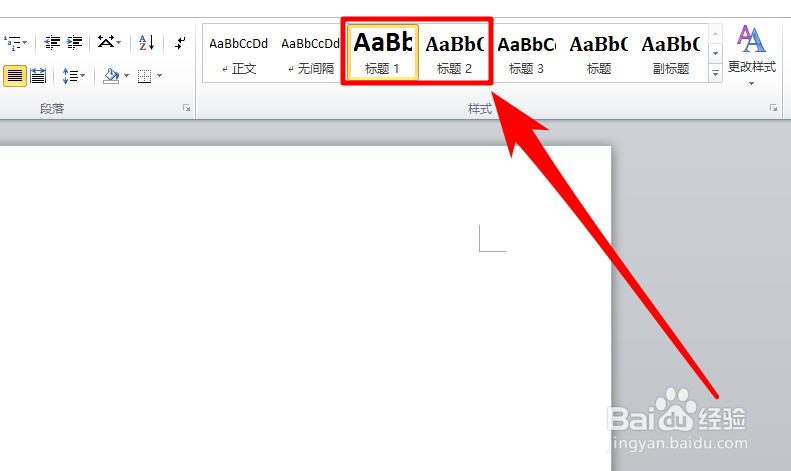 4/9
4/9接着,我们用鼠标右键单击一下我们的“标题1”样式,选择“修改”项目。(以“标题1”为例,“标题2”的操作基本一样)
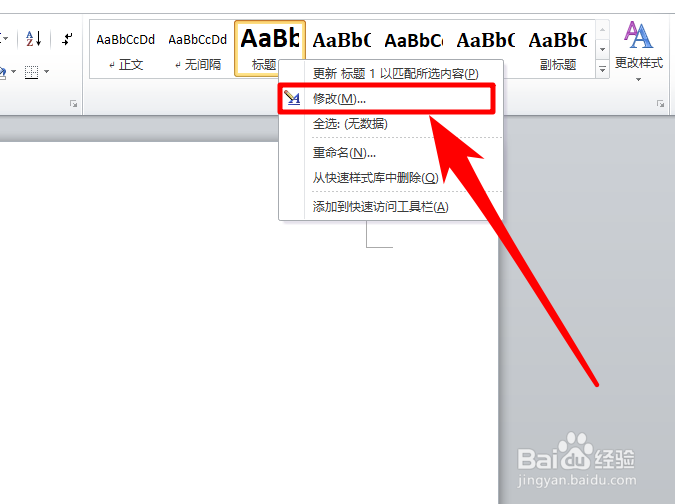 5/9
5/9在样式的修改对话框打开后,我们点击一下对话框左下角的“格式”按钮,并选择“格式”中的“段落”项目。
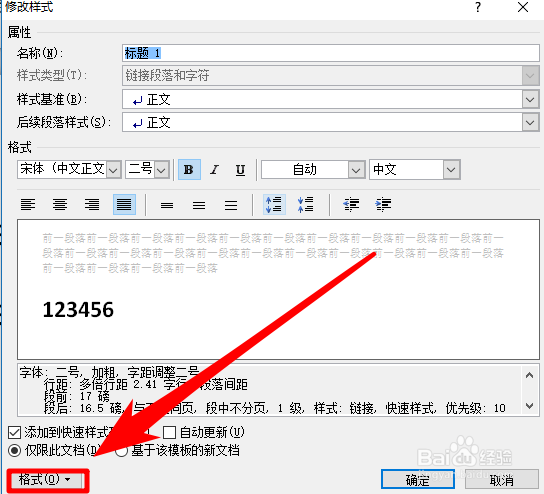
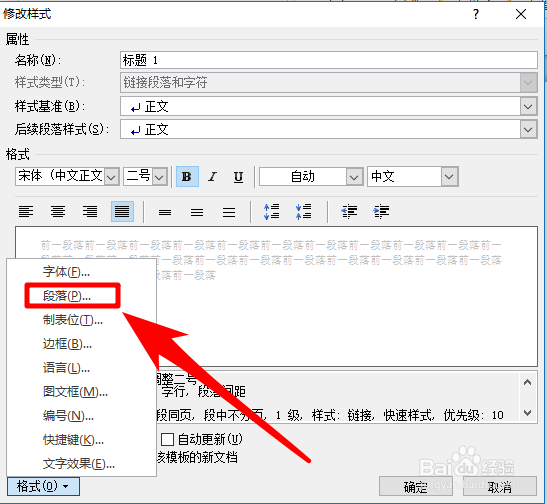 6/9
6/9接着,我们将段落的对话框切换到“换行和分页”选项卡下。
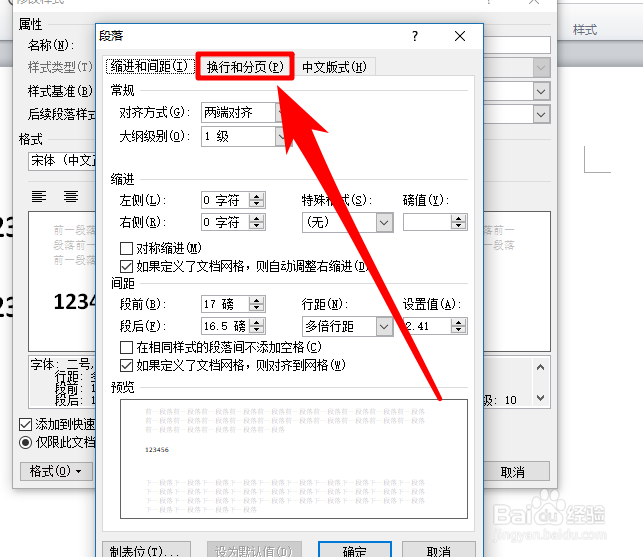 7/9
7/9然后,我们在页面的项目下找到“与下段同页”和“段中不分页”项目,并将他们前面的勾选去除。
 8/9
8/9接着,我们点击一下对话框右下角的“确认”按钮,并勾选“修改”对话框中的“自动更新”项目。
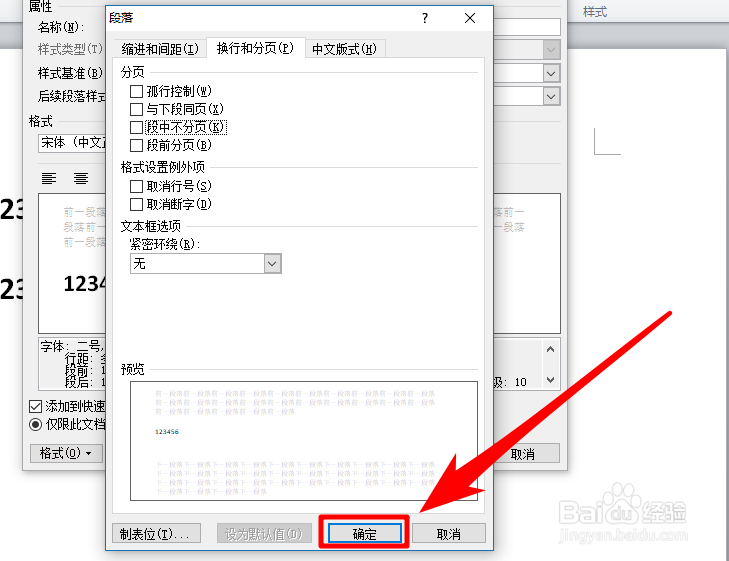
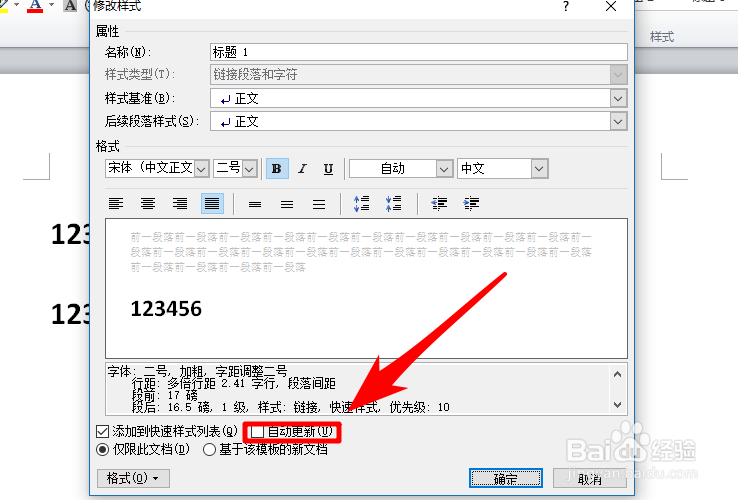 9/9
9/9最后,我们再点击一下“修改”对话框中的“确认”按钮,我们文中已套用“标题1”样式的文字前面的小黑点就会自动消失了。
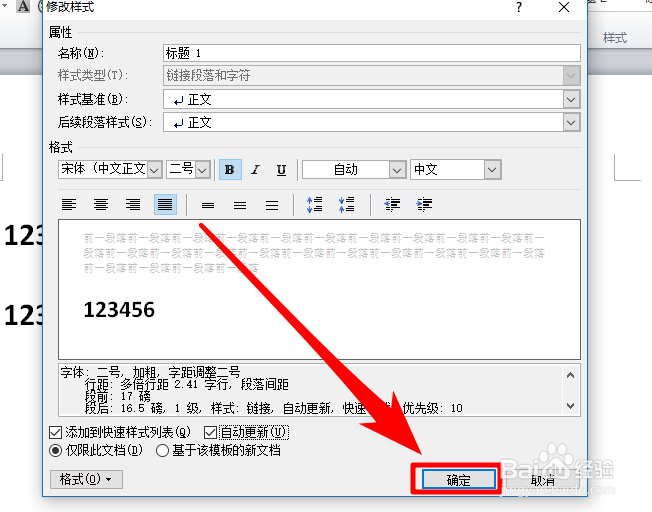
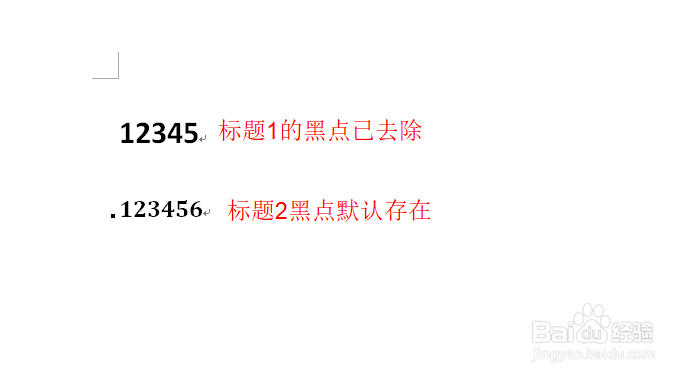 注意事项
注意事项本经验是根据word2010编写的,其他版本的word操作步骤大致相同。
如果你对本经验有什么疑问,欢迎留言咨询。
如果本经验帮助到了你,记得给本经验点个赞哦。
WORD样式标题修改办公版权声明:
1、本文系转载,版权归原作者所有,旨在传递信息,不代表看本站的观点和立场。
2、本站仅提供信息发布平台,不承担相关法律责任。
3、若侵犯您的版权或隐私,请联系本站管理员删除。
4、文章链接:http://www.1haoku.cn/art_441371.html
上一篇:用黏土制作小章鱼?
下一篇:怎样在Excel工作表中插入表格批注
 订阅
订阅